苹果电脑开不了机,mac时间机器备份加速,以及识别不到u盘的方法
平淡无奇的一天,上班后,我按照正常流程,揭开我亲爱的mac的盖子。屏幕没有如昨天一样照亮我的脸庞,擦,电用完了吗?
我充上电,半小时后,电池都热了,依然开不了机。打售后电话,售后姐姐亲切的指导各种我使用键盘操作开机方法,全都无效。
还好在保修期内,赶紧拿去售后维修。他们检查了一下,让我签了一个同意书,意思是如果电脑要换硬盘,他们不负责丢失数据的责任。电脑已经成砖头了,也不知道问题到底出在哪儿,只有签字了。
过了一两周,电脑修好了,等我去拿的时候,告知我显示屏,主板,硬盘都换了。那就是除了电池,和壳子,几乎换了个电脑,里面的数据呢?
由于坏得太突然,我没有备份。包括我答辩ppt,思维导图等没有存到云上的文件。一脸蒙圈……
事实告诉我,没有及时备份,是多么糟心的事情。重装软件和开发环境就花了我大半天。后续一周的时间,都在烦我丢失的文件,如何重现。说是丢失的文件,不如说是丢失的是我的时间。
吸取教训,以后一定要定时备份电脑数据:除了将重要代码和文件保存在线上,而且定期使用苹果自带的时间机器进行备份。
于是我买了个256gU盘,定期对电脑文件进行备份,这里备份是增量备份,第一次笔记慢,后面就快一些。
使用时间机器
然而我在尝试使用时间机器备份系统资料时,却发现它的首次备份速度非常慢,我的电脑计算备份时间都花了一小时,而且还没算出来。
网上说,有的首次备份甚至花费超过 48 小时都无法完成,即便接了网线、关掉所有 APP 后,备份速度都没有明显提升。
其实,时光机器备份太慢是由于 macOS
本身对其进行了限流的措施,对硬盘读写的频率和内存使用都做了一定的限制,主要是为了防止在备份期间影响了用户正常使用电脑工作。但如果你正在等它完成备份,再去进行系统升级或其他操作,就比较悲剧了。
macOS 时光机器备份加速命令
如果你真的打算让时光机器全力全速工作,那也是有办法的,就是通过命令行,用命令强制关闭系统对时光机器的限流,俗称“解除封印”。打开终端,输入以下命令:sudo sysctl debug.lowpri_throttle_enabled=0
果然,之前需要48小时备份完的,现在只需要4-6小时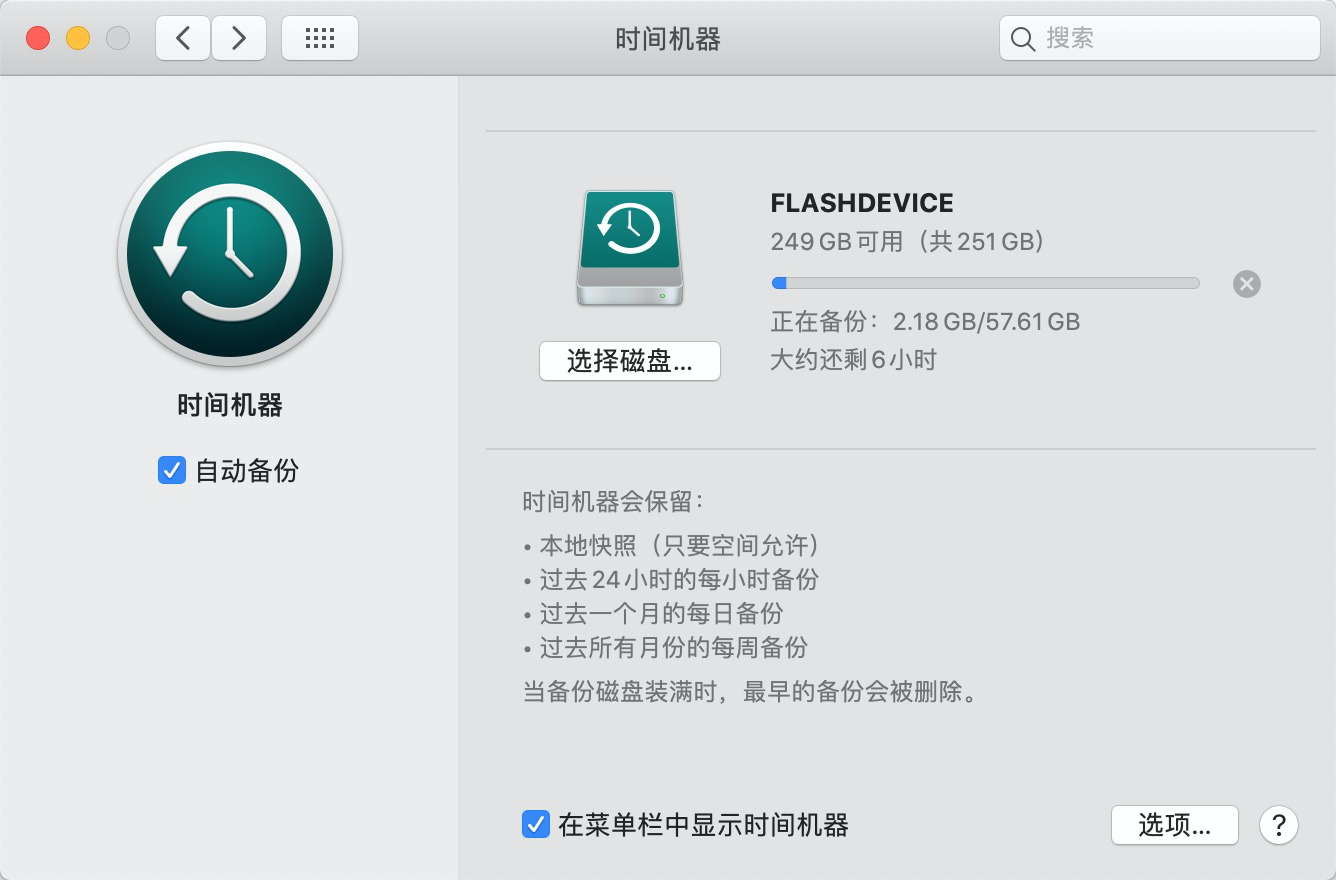
这时你就会发现时光机器的备份速度变快很多很多了!!基本能达到网络和硬盘读写的应有的速度了。等它完成了首次的备份之后,你可以再执行下面的命令,恢复到原本限流的状态,以保证日后使用电脑时不被时光机器备份占去太多的资源导致变卡。sudo sysctl debug.lowpri_throttle_enabled=1
当然了,如果你的时光机器备份是保存在 NAS 或路由器上网络存储的,都推荐连接“网线”进行首次备份,比起 WiFi 的速度很稳定性都是要高很多。另外,如果你使用 MacBook 的话,记得还要接通电源再备份才能获得最好的速度哦。
之前我为了偷懒,就没改回来(加上封印,还原设置),结果下次备份的时候,总是识别不到u盘。就觉得很奇怪,为啥之前可以识别现在不行。我试着再把上面加速命令的还原回去,binggo,可以识别到u盘啦。
所以大家一定要记得,安全的备份重要文件呀!!!切记!!!



